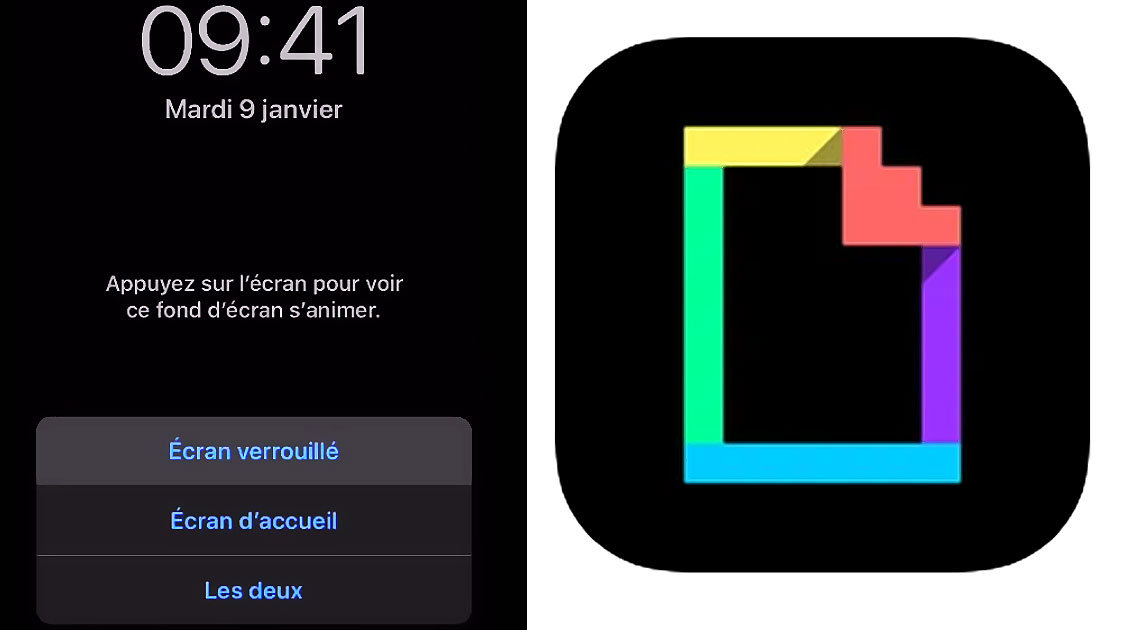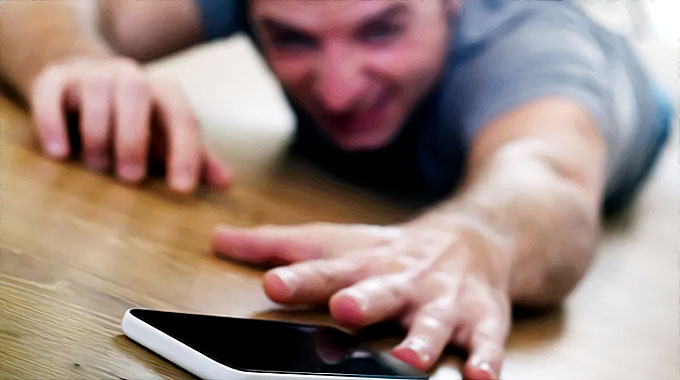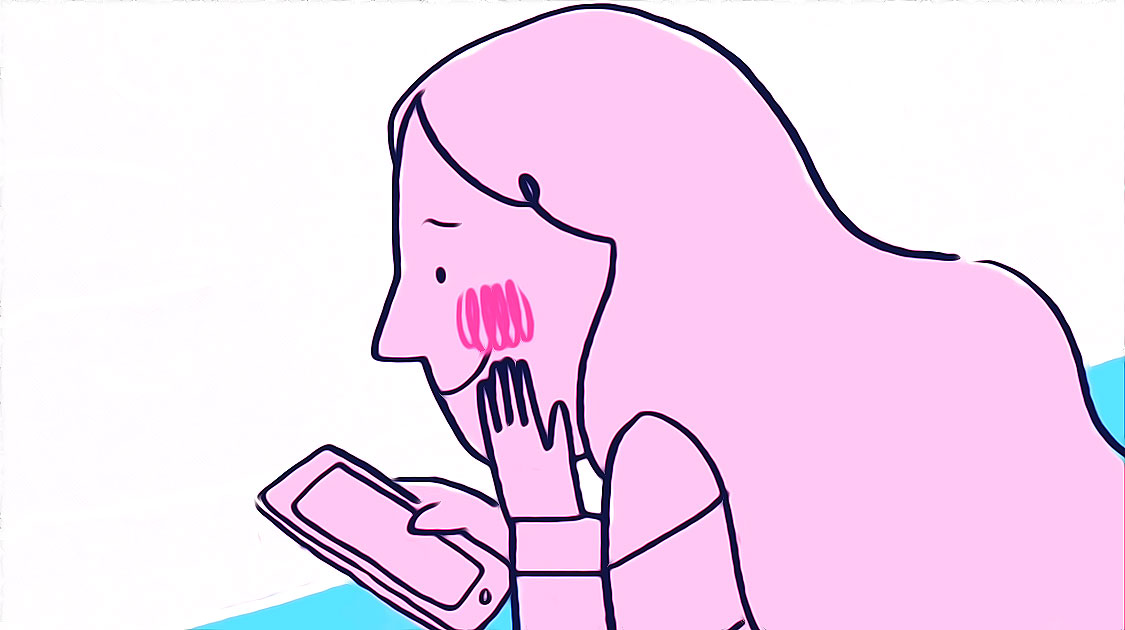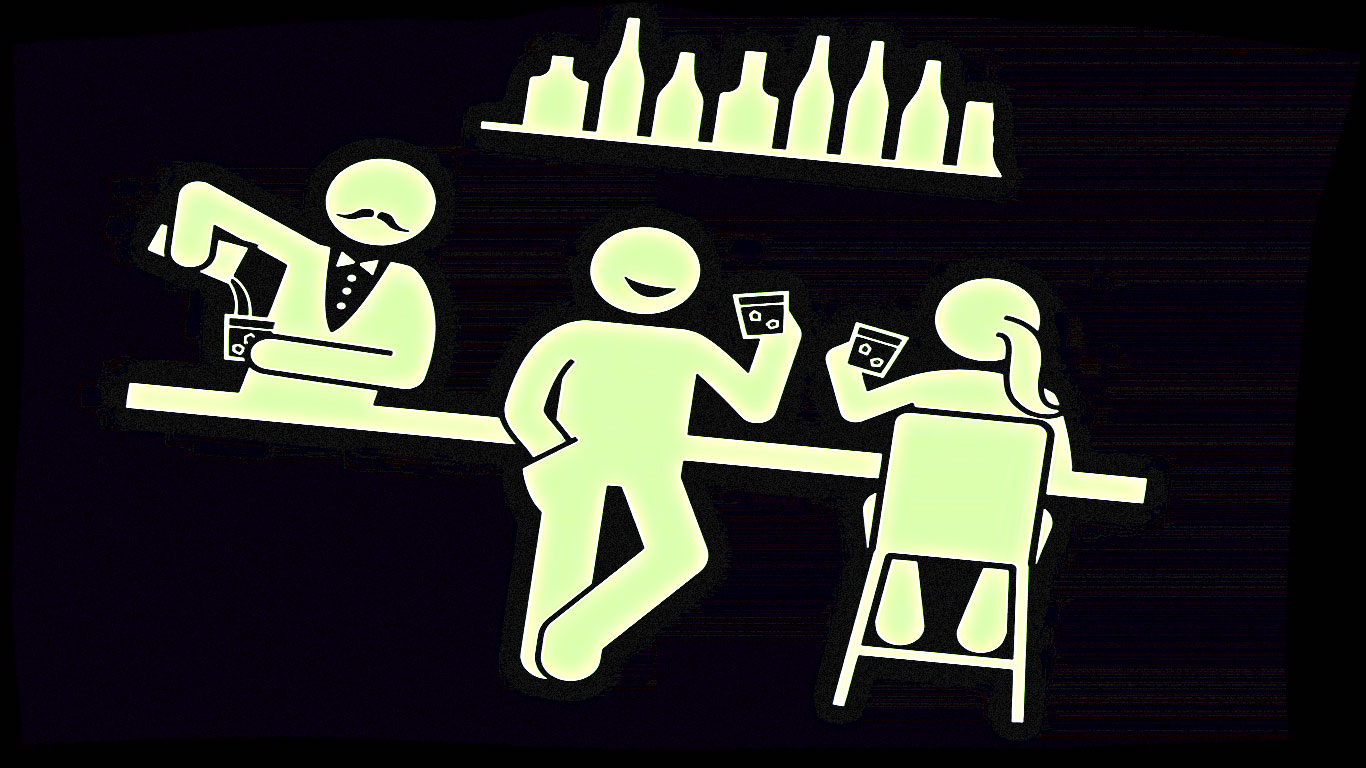Comment définir un GIF comme fond d’écran en direct pour l’écran de verrouillage de votre iPhone
Dans iOS, Apple fournit quelques fonds d’écran en direct que vous pouvez utiliser pour l’arrière-plan de l’écran verrouillé de votre iPhone, mais ces options animées ne sont que des changements de couleur ondulés et des effets d’encre dans l’eau.
Pour vraiment personnaliser votre écran de verrouillage, vous pouvez utiliser une photo en direct pour votre fond d’écran.
Si vous ne trouvez pas la bonne photo en direct, les fond d’écran GIF sont la meilleure solution, et les expérimenter ressemble presque à un jeu.
Pour utiliser un GIF animé comme fond d’écran
Pour utiliser un GIF animé comme fond d’écran, vous devez d’abord le convertir en une photo en direct (« live photo »).
L’application Gifphy pour IOS
Bien qu’Apple ait ajouté la prise en charge des GIF dans l’application Photos, elle n’a pas ajouté la prise en charge des GIF dans les paramètres du fond d’écran. Mais c’est assez facile à réaliser en utilisant GIPHY pour iOS.
[su_shadow]Alternativement, vous pouvez aussi utiliser le site Tenor.com pour dégoter vos GIF préférés.
Non seulement vous pouvez parcourir leur énorme bibliothèque de GIF, mais vous pouvez aussi les enregistrer en tant que photos en direct directement depuis l’application.

L’effet d’une live photo GIF
Lorsque vous transformez votre GIF en fond d’écran « Live Photo », chaque fois que vous appuyez fermement sur l’écran verrouillé à l’aide de 3D Touch, il s’anime.
[su_shadow]Gardez à l’esprit que si vous le définissez également comme fond d’écran de votre écran d’accueil, il ne s’animera pas à cet endroit. Les fonds d’écran en direct ne peuvent être animés que sur l’écran verrouillé.
De plus, cela ne fonctionnera pas sur les iPhones plus anciens qui n’ont pas la fonction 3D Touch.
Mode d’emploi
Installer GIPHY : Le moteur de recherche GIF
Si, pour une raison quelconque, vous ne disposez pas encore de cette formidable application, installez « GIPHY : The GIF Search Engine » de l’App Store iOS, puis ouvrez-le.
C’est entièrement gratuit, et vous aurez une mini-version de l’application dans le tiroir de l’application iMessage, ce qui vous permettra d’envoyer facilement des GIF directement dans votre application Messages.
Trouvez un GIF adapté à votre écran
Tous les GIF ne font pas d’excellents fonds d’écran en direct.
Lorsque vous recherchez des GIF sympas dans GIPHY, pensez à la taille et à la forme de l’écran de votre iPhone, ainsi qu’à l’endroit où le widget de l’heure et de la date est placé.
Vous ne voulez pas que l’horloge bloque la meilleure partie de l’animation, ni que l’animation soit recadrée des deux côtés parce que la largeur de l’écran n’est pas assez grande pour montrer l’ensemble.
Comme vous ne pouvez pas pincer pour faire un zoom arrière sur un GIF dans l’application GIPHY, vous devrez simplement imaginer l’écran de verrouillage superposé sur le GIF en question. Vous pouvez également télécharger une tonne de GIF et les essayer un par un plus tard.
N’oubliez pas que les GIF en forme de portrait fonctionneront mieux que ceux en forme de carré ou de paysage, car l’écran de verrouillage de votre iPhone est uniquement en orientation portrait.
Les formats carrés et paysage risquent de trop zoomer, ce qui couperait trop l’action.
Enregistrer le GIF comme une photo en direct
Une fois que vous avez trouvé le fond d’écran GIF que vous souhaitez tester comme wallpaper en direct sur votre écran de verrouillage, touchez l’icône en forme de point de suspension (—) sous l’image pour rentrer dans les options de partage.
Les options de partage dans Giphy
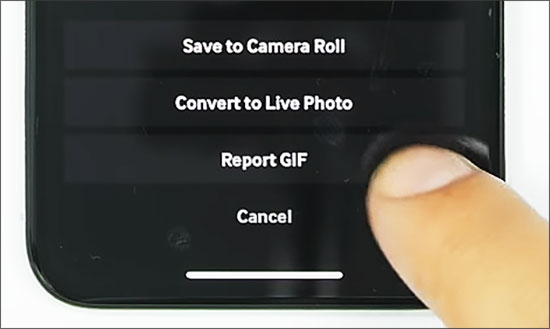
Ensuite, sélectionnez l’icône Photos en direct (les cercles dans les cercles), et vous verrez apparaître deux options dans la fenêtre contextuelle :
- Enregistrer en plein écran
- Enregistrer en Fit to Screen
Pour les fonds d’écran en direct, la meilleure chose à faire est de sélectionner l’option « Plein écran« .
Si vous sélectionnez « Fit to Screen », GIPHY l’enregistrera comme une photo en direct avec des barres noires en haut et en bas de l’image en mouvement si le ratio du GIF n’est pas le même que celui de votre affichage. Il y a de fortes chances que ce ne soit pas le même ratio.
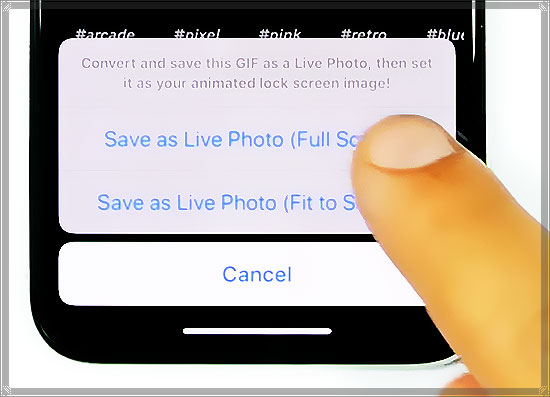
Convertir en fond d’écran « live photo »
NordVPN
Un des leaders mondiaux du VPN avec accès illimité à +5000 serveurs dans 60 pays et un double chiffrement pour une protection maximale.
Fonctionnalités premium :
- ✓ Adresse IP dédiée
- ✓ Serveurs P2P optimisés
- ✓ Intégration TOR intégrée
- ✓ Bloqueur de malwares & pubs
Garantie satisfait ou remboursé 30 jours
Tous les wallpaper GIF que vous avez enregistrés se trouvent dans votre application photos, dans l’album principal « Camera Roll » ainsi que dans l’album « Live Photos ».
Même si ces derniers ont commencé sous forme de GIF, ils ont été transformés en photos en direct, de sorte qu’ils n’apparaissent pas dans l’album « Animated ». Vous pouvez ajouter des effets de « Boucle » ou de « Rebond » aux photos en direct, mais vous ne pourrez pas les ajouter comme fonds d’écran à partir de l’application Photos.
- Une fois que vous avez ouvert la photo en direct que vous souhaitez, appuyez sur l’icône de la feuille de partage
- Dans la ligne inférieure des options, trouvez et sélectionnez « Utiliser comme fond d’écran« .
- Ajustez l’emplacement de l’animation à l’endroit le plus logique en la pinçant et en la faisant glisser
- Assurez-vous que « Live Photo » est sélectionné
- Appuyez sur « Set », puis sur « Set Lock Screen »
- Vous pouvez également l’utiliser comme fond d’écran pour votre écran d’accueil, mais il ne sera pas animé avec 3D Touch
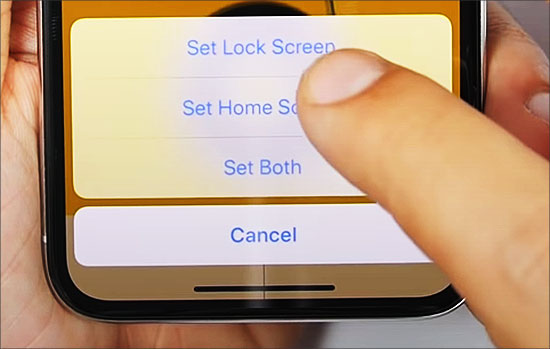
Si vous avez essayé les effets de « Boucle » et « Rebond« , vous pouvez toujours les utiliser comme fond d’écran en direct, mais vous devrez le faire à partir de l’application Paramètres.
- Ouvrez cette application
- sélectionnez « Wallpaper«
- puis « Choose a New Wallpaper«
- tapez sur l’album dans lequel se trouve la photo en direct
- sélectionnez l’image animée
- continuez à définir le fond d’écran comme ci-dessus
Testez votre nouveau fond d’écran en direct
Mettez votre iPhone en veille, puis « Raise to Wake » ou appuyez sur le bouton Side ou Home pour le réveiller.
Une fois votre écran verrouillé, appuyez et maintenez fermement l’image de fond et regardez-la s’animer, comme vous le feriez pour n’importe quelle autre photo en direct.
Comme vous pouvez le constater, si vous utilisez un GIF de forme carrée et un GIF paysage, deux types que j’ai suggéré de ne pas utiliser, cela fonctionne bien mais les fonds d’écran GIF de type portrait seront meilleurs à l’usage.
Si vous avez choisi d’ajouter un effet « Loop » ou « Bounce« , ils ne rebondiront pas ou ne se répéteront pas indéfiniment. Vous n’aurez qu’un aperçu de l’effet en action jusqu’à ce que la photo en direct s’arrête de jouer, puis vous devrez lâcher prise et appuyer à nouveau sur l’écran pour le revoir.
Il faut espérer qu’un jour, Apple améliorera les fonds d’écran en direct.
Si vous avez déjà joué avec les fonds d’écran en direct fournis par Apple, vous remarquerez que lorsque vous lâchez l’écran de verrouillage, il s’anime à l’envers pour revenir à sa position initiale.
Mais Apple pourrait au moins laisser les effets « Loop » et « Bounce » fonctionner indéfiniment lorsque vous maintenez la pression sur l’écran.
→ Les meilleurs logiciels espions pour iPhone
Conclusion : Comment définir un fond d’écran Gif sur l’iPhone ?
Pour définir un Gif comme fond d’écran en direct sur votre iPhone, suivez ces étapes très simples.
Rechercher le Gif que vous souhaitez utiliser
Le meilleur endroit pour en trouver un est GILPHY. Mais il y a plusieurs choses que vous devez garder à l’esprit lorsque vous sélectionnez le Gif que vous souhaitez utiliser, notamment les 3 suivantes ;
- Choisissez un Gif qui est vertical puisque le fond d’écran de l’iPhone est vertical. Cela vous fera gagner beaucoup de temps pour recadrer le Gif.
- Choisissez un Gif dont l’image fixe est superbe. Les fonds d’écran en direct restent souvent immobiles plus longtemps qu’ils ne sont animés et vous voulez vous assurer que l’image sera belle à la fois comme image fixe et comme Gif.
- La plupart des GIF sont souvent de faible qualité et si vous voulez que votre fond d’écran GIF en direct soit beau, vous devrez peut-être passer un certain temps à chercher un GIF de haute qualité.
Ouvrez-le, puis tapez sur les trois points en bas à droite de l’écran
Dans les options présentées, sélectionnez « Convertir en photo en direct« .
Là, vous devriez voir deux options :
- « Enregistrer comme photo en direct (plein écran) »
- « Enregistrer comme photo en direct (adapter à l’écran) »
Sélectionnez l’option que vous souhaitez, en gardant à l’esprit que « Plein écran » recadrera le Gif pour qu’il s’adapte à l’écran entier et que la photo en direct sera enregistrée sur votre appareil.
Allez maintenant dans Paramètres > Fond d’écran > Choisissez le fond d’écran
- Sélectionnez « Photos en direct »
- Choisissez la photo en direct que vous venez de créer à partir du Gif
- Placez le Gif exactement comme vous voulez qu’il apparaisse à l’écran
- Appuyez sur « Set »
- Vous pouvez choisir si vous voulez que le fond d’écran apparaisse sur l’écran de verrouillage, l’écran d’accueil ou les deux